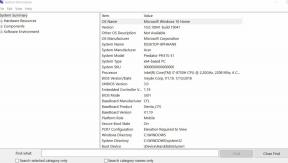Поправка: Каменолом се неће покренути или се не учитава на рачунару
мисцеланеа / / June 10, 2022
Тхе Куарри је интерактивна драмска хорор видео игра коју је развио Супермассиве Гамес, а објавио 2К Гамес. То је духовни наследник Унтил Давн и објављен је за Виндовс, ПлаиСтатион 4, ПлаиСтатион 5, Ксбок Оне и Ксбок Сериес Кс и Сериес С. Поред конзола, игра је доступна и за кориснике рачунара, али многе жалбе или проблеми наводе да се Тхе Куарри неће покренути или се неће учитати на рачунару.
Такви проблеми могу бити прилично чести са ПЦ играма, посебно за игре које су нове на тржишту. То може бити због софтверских грешака, грешака или вишеструких грешака. Многи ПЦ играчи се сусрећу руши покретање или се игра не покреће питања. Дакле, увек је боље ући у стварни разлог и потпуно га поправити.

Садржај странице
-
Поправка: Каменолом се неће покренути или се не учитава на рачунару
- Метод 1: Проверите системске захтеве
- Метод 2: Ажурирајте Мицрософт Висуал Ц++ који може да се дистрибуира
- Метод 3: Ажурирајте управљачке програме за ГПУ
- Метод 4: Покрените игру као администратор
- Метод 5: Проверите интегритет датотека игре
- Метод 6: Ажурирајте ДирецтКс
- Метод 7: Онемогућите преклапајуће апликације
- Метод 8: Проверите да ли постоје ажурирања за Виндовс
- Метод 9: Онемогућите антивирусни програм и заштитни зид
- Метод 10: Покрените игру у режиму прозора
- Метод 11: Затворите позадинске процесе
- Метод 12: Инсталирајте игру у новом директоријуму
- Закључак
Поправка: Каменолом се неће покренути или се не учитава на рачунару
Игра Куарри није добро прошла са лансирањем јер постоји гомила грешака и грешака у повезивању које се појављују играчима без обзира коју платформу за игре користе. Проблем са покретањем или неучитавањем на рачунару може бити узрокован због застареле верзије игре, застареле верзије графичког драјвера или Виндовс-а прављење, недостајући или оштећени фајлови игара, проблеми са Мицрософт Висуал Ц++ Редистрибутабле, непотребни задаци покретања у позадини, итд.
Метод 1: Проверите системске захтеве
У већини случајева, ову игру ћете моћи лако да покренете, јер није веома интензивна. Али ипак је добро проверити да ли испуњавате минималне системске захтеве за игру.
Минимални захтеви:
Огласи
- Захтева 64-битни процесор и оперативни систем
- ОС: Виндовс 10 64-бит
- процесор: АМД ФКС-8350 \ Интел и5-3570
- Меморија: 8 ГБ РАМ-а
- Графика: Нвидиа ГТКС 780 / Радеон РКС 470
- Складиште: 50 ГБ доступног простора
Препоручени захтеви:
- Захтева 64-битни процесор и оперативни систем
- ОС: Виндовс 10 64-бит
- процесор: АМД Ризен 7-3800КСТ \ Интел и9-10900К
- Меморија: 16 ГБ РАМ-а
- Графика: Нвидиа РТКС 2060 / Радеон РКС 5700
- Складиште: 50 ГБ доступног простора
Сада, ако видите да конфигурација вашег рачунара испуњава све системске захтеве игре Тхе Куарри, можете прећи на следеће методе за решавање проблема.
Ако не испуњавате горе наведене услове, игра се неће покренути и може се срушити или се неће учитати. Повежите свог рачунарског техничара да ажурира хардвер рачунара ако је потребно.
Метод 2: Ажурирајте Мицрософт Висуал Ц++ који може да се дистрибуира
Све игре укључују део Ц++ кода игре за дистрибуцију. А ако имате потребне библиотеке за читање овог кода, игра се неће покренути. Сви Виндовс рачунари долазе са овим датотекама, али можда имају стару верзију. Ево како можете лако да их ажурирате и поправите да се Тхе Куарри неће покренути или се не учитава због проблема са рачунаром.
Огласи
Пређите на следећу путању на рачунару:
Ц:\Програм Филес (к86)\Стеам\стеамаппс\цоммон\Стеамворкс Схаред\_ЦоммонРедист\вцредист
Требало би да видите следеће фасцикле:
2012\вц_редист.к64.еке2013\вц_редист.к64.еке2019\вц_редист.к64.еке
Само се побрините да покренете све ове извршне датотеке које су присутне. (Ако имате различите фасцикле, онда покрените датотеку вц_редист.к64.еке у тим фасциклама)
Огласи
На крају, поново покрените рачунар да бисте решили проблем.
Метод 3: Ажурирајте управљачке програме за ГПУ
Многи рачунари и даље имају старе управљачке програме за ГПУ, који нису довољни за покретање нових игара високе технологије. Ове драјвере можете ажурирати на следећи начин:
Отвори Менаџер уређаја и идите до Адаптери за екран.
Кликните десним тастером миша на наменску графичку картицу која је активна.

Затим изаберите Ажурирати драјвер > Изаберите да Аутоматско тражење драјвера.
Ако је ажурирање доступно, систем ће га аутоматски преузети и инсталирати.
Када завршите, поново покрените рачунар да бисте применили промене.
Можете преузети ажурирање њиховог софтвера са веб локације произвођача ако имате друге наменске ГПУ-ове као што су АМД или НВИДИА.
Метод 4: Покрените игру као администратор
Многе игре, укључујући Тхе Куарри, можда ће требати приступ додатним ЦПУ ресурсима и стога захтевају администраторске привилегије. У идеалном случају, подешавање игре ће доделити ове дозволе одмах током почетне инсталације игре. Али ако не, можете лако да покренете еке датотеку игре као администратор на свом Виндовс рачунару да проверите да ли то решава проблем или не.
Кликните десним тастером миша на датотеку пречице Тхе Куарри еке на рачунару.
Сада, изаберите Својства > Кликните на Компатибилност таб.

Кликните на Покрените овај програм као администратор поље за потврду да бисте га означили.
Кликните на Применити и изаберите У реду да сачувате промене.
Метод 5: Проверите интегритет датотека игре
Понекад се датотеке игара могу оштетити услед деловања софтвера треће стране, укључујући антивирус и анти-малвер. А ако се датотеке игре оштете, игра се или неће учитати или ће се спонтано срушити. Али добра ствар је што можете лако да решите овај проблем тако што ћете проверити интегритет датотека ваше игре.
Лансирање Стеам > Кликните на Библиотека. Кликните десним тастером миша на Тхе Куарри са листе инсталираних игара.
Сада, кликните на Својства > Иди на Локалне датотеке.

Кликните на Проверите интегритет датотека игре.
Мораћете да сачекате процес док се не заврши. Када завршите, само поново покрените рачунар.
Метод 6: Ажурирајте ДирецтКс
ДирецтКс је посебан програм направљен да олакша покретање тешких игара, баш као и Тхе Куарри. Верзију ДирецтКс-а можете ажурирати на следећи начин:
Идите на доњу путању до фасцикле.
Ц:\Програм Филес (к86)\Стеам\стеамаппс\цоммон\Стеамворкс Схаред\_ЦоммонРедист\ДирецтКс
Затим покрените ДКССЕТУП.еке датотеку за поновну инсталацију/ажурирање ДирецтКс-а.
Када завршите, поново покрените рачунар да бисте применили промене.
Метод 7: Онемогућите преклапајуће апликације
Према неким од погођених играча, онемогућавање апликација за преклапање као што су Ксбок, Дисцорд или било које друге на Виндовс рачунару помогло им је да лако реше проблем да се игра не покреће. Пошто апликација за преклапање у игри увек ради у позадини кад год покренете клијент игре, могуће је да имате проблема са процесима или системским ресурсима.
Метод 8: Проверите да ли постоје ажурирања за Виндовс
Виндовс увек објављује нова ажурирања за ваш систем, укључујући ажурирања која се односе на перформансе. Не само за сервере у апликацији, већ су ова ажурирања корисна и када се приступа играма и другом тешком софтверу. Зато обавезно ажурирајте своје прозоре на најновију верзију.
Притисните Виндовс + И тастере за отварање Виндовс подешавања мени.
Затим кликните на Ажурирање и безбедност > Изабери Провери ажурирања у одељку Виндовс Упдате.

Ако је доступно ажурирање функције, изаберите Преузети и инсталирати.
Сачекајте неко време док се ажурирање не заврши. На крају, поново покрените рачунар да бисте одмах применили промене.
Метод 9: Онемогућите антивирусни програм и заштитни зид
Антивирус, антималвер и заштитни зидови могу пореметити ток покретања игара. У многим случајевима, ваша антивирусна апликација може означити датотеку игре као карантин и насилно је срушити пре покретања. Да бисте избегли такве проблеме, можете да онемогућите свој антивирусни програм или заштитни зид и видите да ли помаже.
- Кликните на Старт мени > Тип Контролна табла и кликните на њега.
- Сада, укуцај ватрени зид у пољу за претрагу > Кликните на Виндовс заштитни зид.
- У левом окну кликните на Укључите или искључите Виндовс заштитни зид.
- Изаберите Искључите Виндовс заштитни зид за Подешавања приватне, доменске и јавне мреже.
- На крају, поново покрените рачунар да бисте применили промене и проверили проблем.
Сада ћете морати да онемогућите и антивирусну заштиту (Виндовс Дефендер) тако што ћете пратити следеће кораке:
- Пређите на Виндовс подешавања > Приватност и безбедност.
- Сада идите на Виндовс безбедност > Заштита од вируса и претњи.
- Кликните на Управљајте подешавањима > Затим искључите Стварна заштита времена опција.
- Када завршите, обавезно поново покрените рачунар да бисте применили промене.
Ако, у случају, користите било који антивирусни програм треће стране, обавезно га искључите ручно.
Метод 10: Покрените игру у режиму прозора
Покушајте да покренете игру у режиму приказа прозора да бисте проверили да ли вам то помаже. Понекад рачунар са просечном хардверском спецификацијом може да изазове неколико проблема са режимом приказа преко целог екрана током покретања игре.
Отвори Стеам клијента и идите на Библиотека. Кликните десним тастером миша на Каменолом > Изабери Својства.
У Генерал одељак, кликните на Подешавање опција за лансирање.
Затим копирајте и налепите следећи аргумент командне линије:
-прозор -без граница
Обавезно сачувајте промене и покушајте поново да покренете игру да бисте проверили да ли се Тхе Куарри исправно покреће или не.
Метод 11: Затворите позадинске процесе
Виндовс позадински процес може узети озбиљан данак за друге апликације и услуге, укључујући игре. Дакле, ако имате друге тешке апликације које раде у позадини, морате их затворити и покренути игру.
притисните Цтрл + Схифт + Есц кључеве за отварање Таск Манагер.
Кликните на Процеси картица > Изаберите задатак који желите да затворите.

Када изаберете, кликните на Заврши задатак. Обавезно урадите кораке за сваки задатак појединачно.
Када завршите, само поново покрените рачунар да бисте одмах променили ефекте.
Метод 12: Инсталирајте игру у новом директоријуму
Ако вам ниједна од метода није успела, покушајте да поново инсталирате игру Тхе Куарри у новом директоријуму да бисте проверили да ли то помаже да се реши проблем не покретања игре. Пошто је подразумевани директоријум за инсталацију игре Ц диск, који може имати проблема у неким ретким случајевима, инсталација на друге дискове ће решити проблем.
Закључак
Ово нас доводи до краја овог водича о томе како да поправимо да се Куарри неће покренути или не учитати на рачунару. Имајте на уму да инсталирате игру само из званичног извора. Многи корисници који су покушали да инсталирају игре са веб локација трећих страна суочавају се са проблемима учитавања игре. Обавезно инсталирајте игру преко Стеам-а или званичне веб странице да бисте поништили такве проблеме у будућности.